Tabloya naverokê
Ev tutorial dê çend awayên bilez û hêsan fêrî we bike ku hûn Excel li rêza alfabetîk bixin. Di heman demê de ji bo karên ne-pîvan jî çareserî peyda dike, mînakî çawaniya alfabekirina paşnavê dema ku navnîşan bi navê yekem dest pê dikin.
Alfabekirina di Excel de wekî ABC hêsan e. Ger hûn tevahî pelgeyek xebitandinê an rêzek hilbijartî bi hev veqetînin, vertîkal (stûnek) an horîzontal (rêzek), hilkişin (A ber Z) an daketî (Z ber A), di pir rewşan de peywir dikare bi klîkek bişkojkê pêk were. Lêbelê, di hin rewşan de, dibe ku taybetmendiyên çêkirî biqedin, lê dîsa jî hûn dikarin rêyek bibînin ku hûn bi formulan li gorî rêza alfabetîk rêz bikin.
Vê hînker dê çend awayên bilez nîşanî we bide ku hûn di Excel û alfabeyê de alfabe bikin û bikin. fêrî çawaniya pêşbînîkirin û pêşîlêgirtina pirsgirêkên cûrbecûr dike.
Çawa di Excel de alfabekirin
Bi giştî, 3 awayên sereke hene ku di Excel de bi alfabetîk rêz bikin: Bişkoka A-Z an Z-A, taybetiya Sort, û Parzûna. Li jêr hûn ê li ser her rêbazê rêbernameyek berfireh bibînin.
Çawa stûnek li gorî alfabetîk rêz dike
Rêya herî bilez a rêzkirina alfabetîk di Excel de ev e:
- Hilbijêre her şaneyek di stûna ku hûn dixwazin rêz bikin.
- Li ser tabloya Daneyên , di koma Sorkirin û Parzûnkirin de, li ser A-Z bikirtînin. rêzkirina hilkişînê an Z-A ji bo rêzkirina daketinê. Done!
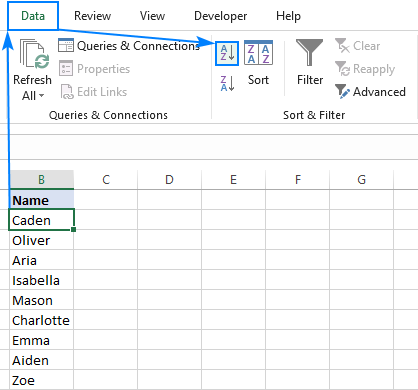
Heman bişkok dikarin ji grûba Mal > Verastkirin jî werin gihîştin.rêz dike. Mînakî, di rêza 2-an de ew vedigere {2,3,1}, yanî Caden 2mîn e, Oliver 3mîn e û Aria 1mîn e. Bi vî awayî, em rêzika lêgerînê ji bo fonksiyona MATCH distînin.
COLUMNS($B2:B2) nirxa lêgerînê peyda dike. Ji ber karanîna biaqil a referansên mutleq û têkildar, her ku em rast diçin jimareya vegerî bi 1 zêde dibe. Ango, ji bo G2, nirxa lêgerînê 1, ji bo H2 - 2, ji bo I2 - 3 ye.
MATCH li nirxa lêgerînê ya ku ji hêla COLUMNS() ve hatî hesabkirin di rêzika lêgerînê de ku ji hêla COUNTIF() ve hatî vegerandin, digere û pozîsyona xwe ya têkildar vedigerîne. Mînakî, ji bo G2, nirxa lêgerînê 1 e, ku di rêza lêgerînê de di pozîsyona sêyemîn de ye, ji ber vê yekê MATCH 3 vedigerîne.
Di dawiyê de, INDEX nirxa rastîn li gorî pozîsyona xweya têkildar a di rêzê de derdixe. Ji bo G2, ew di rêza B2:D2 de nirxa sêyem digire, ku ew Aria ye.
Her stûnek çawa di Excel de bi alfabetîk rêz dike
Heke hûn bi binekomên daneyên serbixwe yên ku bi rengek verast têne organîze kirin re mijûl dibin di stûnan de, hûn dikarin bi hêsanî formula jorîn biguhezînin da ku her stûnê bi rengek alfabetîk bikin. Tenê COLUMNS() bi ROWS() biguherînin, çend koordînatên stûnê yên mutleq û koordînatên rêzan bikin nisbî û formula we amade ye:
=INDEX(A$3:A$5,MATCH(ROWS(A$3:A3),COUNTIF(A$3:A$5,"<="&A$3:A$5),0))
Ji kerema xwe re ji bîr mekin ku ew formûleke rêzê ye , ya ku divê bi Ctrl + Shift + Enter were temam kirin : 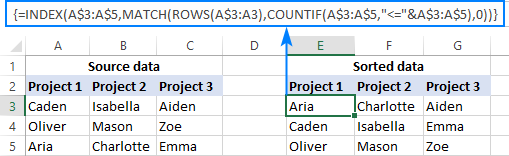
Ji xeynî peydakirina çareseriyên karên ku ne mimkûn e ku bi vebijarkên cûrbecûr ên Excel-ê yên çêkirî pêk werin, formulavantajek din heye (her çendî nakokbar :) - ew cûrbecûr dikin dînamîk . Digel taybetmendiyên hundurîn, hûn ê neçar bin ku her gava ku têketinên nû têne zêdekirin daneyên xwe bişopînin. Bi formulan re, hûn dikarin her kêliyê daneyên nû lê zêde bikin û lîsteyên rêzkirî dê bixweber nûve bibin.
Heke hûn tercîh dikin ku lihevhatina xweya alfabetîk a nû statîk bikin, bi karanîna Paste Special<2 formulan bi encamên wan veguherînin> > Nirx .
Ji bo ku hûn ji nêz ve li formûlên ku di vê tutoriyê de hatine nîqaş kirin binêrin, hûn bi xêr hatin ku pelgeya meya Rêza Alfabetîk a Excel dakêşin. Ez ji bo xwendinê spas dikim û hêvî dikim ku hefteya pêş me we li ser bloga xwe bibînim!
3>> Cûrtkirin û Parzûnkirin: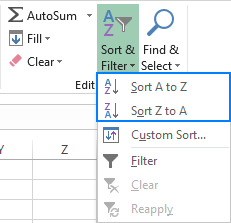
Bi her awayî, Excel dê lîsteya we tavilê alfabe bike: 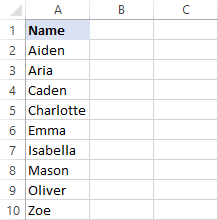
Şîret. Piştî ku we cûrbecûr kir û berî ku hûn tiştek din bikin, ji nêz ve li encaman mêze bikin. Heke tiştek xelet xuya dike, pêl bişkoka Rêveke bike da ku rêza eslî vegerîne.
Alfabe bikin û rêzan li hev bihêlin
Heke koma daneya we du an zêdetir stûnan dihewîne, hûn dikarin Bişkoka A-Z an Z-A bikar bînin da ku yek ji stûnan bi rêza alfabetîk bixin û Excel dê bixweber daneyan di stûnên din de biguhezîne, rêzan saxlem bihêle.
Wek hûn dikarin di tabloya rêzkirî ya rastê de bibînin, agahdariya têkildar di her rêzê de bi hev re têne hilanîn: 
Di hin rewşan de, bi piranî gava ku tenê yek an çend şaneyên di nîvê berhevoka daneya we de têne hilbijartin, Excel nebawer e ku kîjan beşek daneyan rêz bike û rêwerzên we dipirse. Heger tu dixwazî tevaya danehevê rêz bikî, vebijarka Hilbijartinê berfereh bike vebijêrk bihêle, û bitikîne Cûrt : 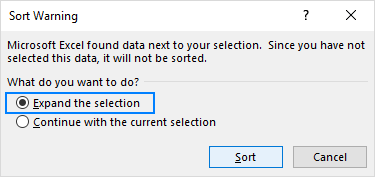
Nîşe. Di vê tutoriyê de, "tablo" tenê her komek daneyê ye. Ji hêla teknîkî ve, hemî mînakên me ji bo rêzan in. Tabloya Excel xwedan vebijarkên cûrbecûr û parzûnkirinê yên binavkirî hene.
Di Excel de parzûnkirin û alfabekirin
Rêyek din a bilez a rêzkirina alfabetîk a li Excel zêdekirina parzûnekê ye. Bedewiya vê rêbazê ev e ku ew yek carî saz dike - gava ku fîltera otomatîk were sepandin, vebijarkên cûrbecûr ji bo hemî stûnan tenê mişkek in.bitikîne.
Zêdekirina parzûnekê li tabloya xwe hêsan e:
- Sernivîsek an çend sernavên stûnê hilbijêrin.
- Li ser tabê Home , di koma Guherandinê de, bikirtînin Rêvekirin û Parzûnkirin > Parzkirin .
- Tîrên piçûk ên daketanê dê di her sernavên stûnê de xuya bibin. Ji bo stûna ku hûn dixwazin li gorî rêza alfabetîk bixin tîra daketinê bikirtînin û A-ya Z-yê bicivînin hilbijêrin:
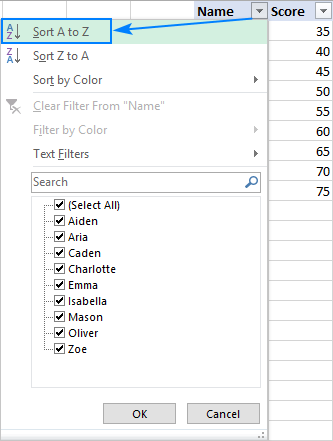
Stûn yekser bi alfabeyê tê alfabekirin, û tîreke biçûk a ber bi jor a li ser bişkoka parzûnê rêza rêzkirinê nîşan dide (hilkiş): 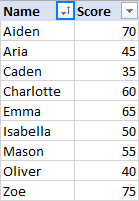
Ji bo berevajîkirina rêzê, Z bo A ji pêşeka daketî ya parzûnê hilbijêre.
0>Ji bo rakirina parzûnê , tenê dîsa bişkoja Parzûn bikirtînin.
Çawa meriv çend stûnan bi rêza alfabetîk tê danîn
Heke hûn bixwazin ji bo alfabekirina daneyan di çend stûnan de, fermana Excel Sort bikar bînin, ku bêtir kontrolê dide ka daneyên we çawa têne rêz kirin.
Wek mînak, em stûnek din li databasa xwe zêde bikin, û paşê navnîşan bi alfabetîk pêşî li gorî Herêm , û paşê jî bi Nav rêz bikin: 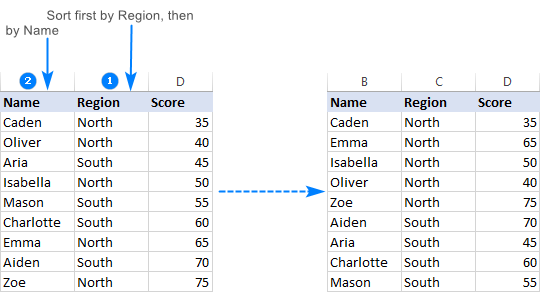
Ji bo ku wê bikin, ji kerema xwe gavên jêrîn pêk bînin:
- Tevahiya tabloya ku hûn dixwazin rêz bikin hilbijêrin.
Di pir rewşan de, hûn dikarin tenê şaneyek hilbijêrin û Excel dê daneyên weya mayî bixweber hilbijêrin, lê ev nêzîkatiyek xeletî ye, nemaze dema ku di nav daneya we de hin valahî (şaneyên vala) hebin.
- Li sertabloya Daneyên , di Cûrtkirin & Parzûn bike kom, bikirtînin Perçendkirin

- Quça diyalogê Cûrt dê bi asta yekemin ku ji we re bixweber hatî çêkirin re xuya bibe wekî Excel minasib dibîne. .
Di qutiya daketî ya Sorkirina li gorî de, stûna ku hûn dixwazin pêşî alfabe bikin, di rewşa me de Herêm hilbijêrin. Di du qutikên din de, mîhengên xwerû bihêlin: Rêvekirina Li ser - Nirxên şaneyê û Siparîş - A heta Z :
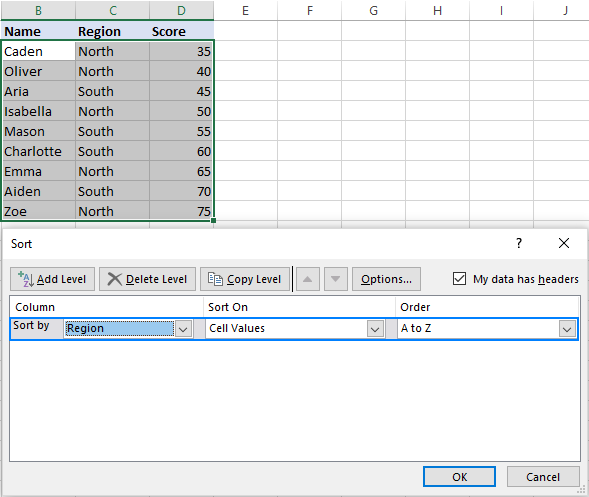
Tip. Ger di lîstoka yekem de li şûna sernavan tîpên stûnê têne xuyang kirin, qutiya Daneyên min sernav hene bişkînin.
- Bişkoka Asta lê zêde bike bikirtînin. ku asta din lê zêde bike û vebijarkên ji bo stûnek din hilbijêrin.
Di vê nimûneyê de, asta duyemîn nirxan di stûna Name de bi alfabetîk ji A heta Z rêz dike:
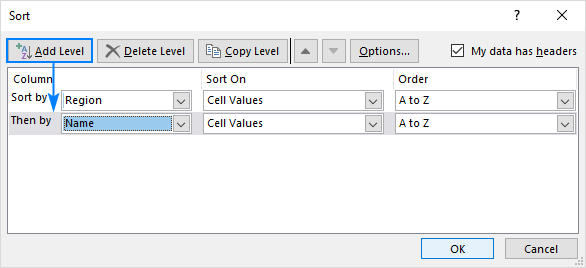
Tîp. Ger hûn bi çend stûnên bi heman pîvanan rêz dikin, li şûna Asta Zêde Bike bikirtînin Asta Kopîkirinê . Di vê rewşê de, hûn ê tenê di qutiya yekem de stûnek cûda hilbijêrin.
- Heke hewce bike astên cûrbecûr zêde zêde bikin, û OK bikirtînin.
Excel dê daneyên we li gorî rêza diyarkirî rêz bike. Mîna ku di dîmena jêrîn de tê xuyang kirin, tabloya me bi alfabetîk tam wekî ku divê hatî rêz kirin: pêşî li gorî Herêm , û dûv re jî bi Nav : 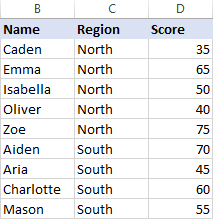
Meriv çawa rêzan li gorî alfabetîk rêz dike Excel
Heke daneyên we bi awayekî horîzontal hatine rêzkirin, dibe ku hûn bixwazin wan li gorî alfabetîk rêz bikindi nav rêzan de. Ev jî bi karanîna taybetmendiya Excel Sort dikare were kirin. Li vir çawa ye:
- Rêbaza ku hûn dixwazin rêz bikin hilbijêrin. Ger tabloya we etîketên rêzê hene ku divê neyên guheztin, bila wan ji holê rakin.
- Biçin grûba Daneyên > Sort û Parzûnkirin , û bikirtînin Rêvekirin :
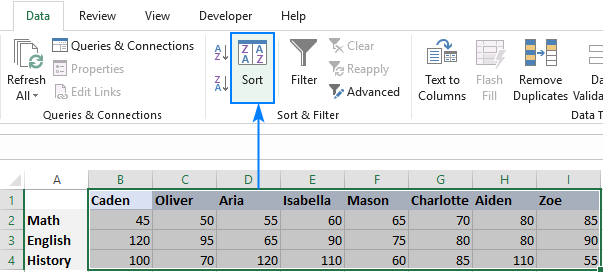
- Di qutiya diyalogê de Terhevkirin , bikirtînin Vebijêrk...
- Di nav de biçûk Vebijarkên Rêzkirin danûstendina ku xuya dibe, Çepê ber bi rastê birêkûpêk bike , û OK bikirtînin da ku vegerin ser Rêzkirina
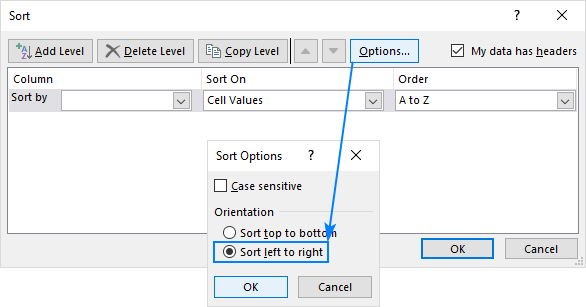
- Ji lîsteya daketî ya Rêzkirina li gor , hejmara rêza ku hûn dixwazin bi alfabeyê bikin hilbijêrin (Di vê nimûneyê de rêza 1). Di du qutikên din de, nirxên xwerû dê baş biqewimin, ji ber vê yekê em wan diparêzin ( Nirxên şaneyê di qutika Sorkirin li ser , û A heta Z qutika Sîparast ), û OK bikirtînin:
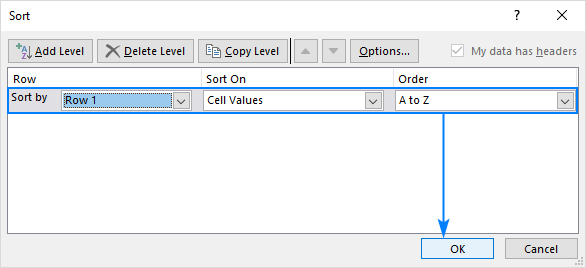
Di encamê de, di tabloya me de rêza yekem li gorî rêza alfabetîk tê rêz kirin, û daneyên mayî jî li gorî vê yekê ji nû ve hatî rêz kirin, hemî têkiliyên di navbera navnîşan de diparêze: 
Pirsgirêkên bi rêzkirina alfabetîk di Excel de
Taybetmendiyên cûrbecûr Excel ecêb in, lê heke hûn bi daneyek bêkêmasî vesazkirî dixebitin, dibe ku tişt pir xelet biçin . Li vir du pirsgirêkên hevpar hene.
Stûn û rêzên vala an veşartî
Heke di nav daneya we de rêz û stûnên vala an veşartî hebin, û hûn berî ku bişkojka rêzkirinê bitikînin tenê şaneyek hilbijêrin, besbeşa daneya we heya rêz û/an stûna yekem a vala dê were rêz kirin.
Rakirinek hêsan ev e ku hûn valahiyan ji holê rakin û berî rêzkirinê hemî deverên veşartî veşêrin. Di rewşên rêzikên vala de (ne rêzên veşartî!), hûn dikarin pêşî tabloya tevahî hilbijêrin, û paşê alfabeyê bikin. 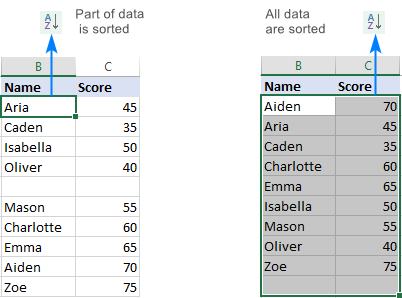
Sernivîsên stûnê yên ku nayên naskirin
Heke sernavên stûnên we ji daneyên mayî cudatir hatine çêkirin, Excel têra xwe jîr e ku wan nas bike û ji rêzkirinê dûr bixe. Lê heke rêza sernavê formatek taybetî tune be, sernavên stûna we bi îhtîmalek mezin dê wekî navnîşên birêkûpêk bêne hesibandin û bigihîjin cîhek di nîvê daneyên rêzkirî de. Ji bo pêşîgirtina vê yekê, tenê rêzikên daneyê hilbijêrin, û dûv re rêz bikin. 
Dema ku qutiya diyalogê Rêvekirin bikar bînin, pê ewle bin ku qutiya kontrolê ya Daneyên min sernav hene hatiye hilbijartin.
Di Excel de çawa bi formulan bi alfabetîk rêz dibe
Microsoft Excel gelek taybetmendiyan peyda dike da ku bi gelek karên cihêreng re mijûl bibe. Gelek, lê ne hemî. Ger hûn bi dijwariyek ku jê re çareseriyek çêkirî tune ye re rû bi rû ne, şans hene ku ew bi formulek pêk were. Ji bo rêzkirina alfabetîk jî rast e. Li jêr, hûn ê çend mînakan bibînin dema ku rêza alfabetîk tenê bi formulan dikare were kirin.
Çawa meriv li Excel bi paşnavê alfabetîk dike
Ji ber ku çend awayên gelemperî hene ku meriv navan di nav de binivîse Kurmancî, dibe ku hûn carinan xwe di rewşek de bibînin kunavnîşan bi navê yekem dest pê dikin dema ku hûn hewce ne ku wan bi alfabeya paşnavê alfabeyê bikin: 
Vebijarkên cûrbecûr yên Excel di vê rewşê de nikarin bibin alîkar, ji ber vê yekê werin em serî li formulan bidin.
Bi navek tam di A2 de , formulên jêrîn têxin du şaneyên cihê, û dûv re wan di stûnan de kopî bikin heya şaneya paşîn a bi daneyan:
Di C2 de, navê pêşîn :
derxînin. =LEFT(A2,SEARCH(" ",A2)-1)
Di D2-ê de, paşnavê :
=RIGHT(A2,LEN(A2)-SEARCH(" ",A2,1))
Û paşê, parçeyan bi rêza berevajî veqetandine ku bi kommayê veqetandî:
=D2&", "&C2
Rêvekirina berfireh a formulan li vir tê dîtin, ji bo niha em tenê li ser encaman bisekinin: 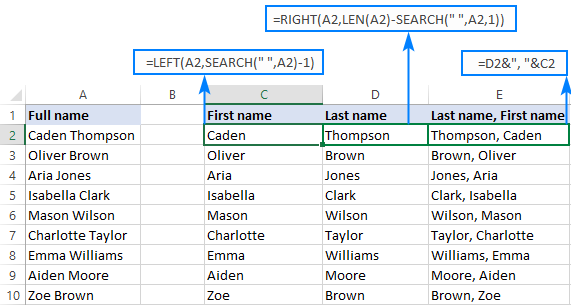
Ji ber ku em hewce ne ku navan, ne formulan, bi alfabeyî bikin, wan veguherînin. ji nirxan re. Ji bo vê yekê, hemî hucreyên formula (E2: E10) hilbijêrin û Ctrl + C bikirtînin da ku wan kopî bikin. Li ser şaneyên hilbijartî rast-klîk bikin, li ser Nirxên li binê Vebijarkên Pêvekirin bikirtînin û bişkojka Enterê bitikînin: 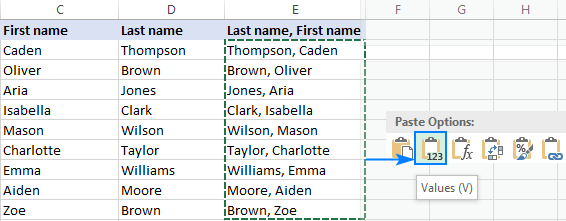
Baş e, hûn hema li wir in! Naha, di stûna encam de her şaneyek hilbijêrin, bişkoka A heta Z an Z heta A li ser tabloya Daneyên bikirtînin, û li wir we heye - a lîsteya bi alfabeya paşnavê hatiye alfabekirin: 
Heke hewce bike ku hûn vegerînin forma orîjînal Navê Paşnav , karekî din heye ku hûn bikin. :
Bi karanîna formulên jêrîn (ku E2 navekî ji hev veqetandî ye) navan dîsa bikin du beş:
Pêşî bigirinnav :
=RIGHT(E2, LEN(E2) - SEARCH(" ", E2))
paşnav :
=LEFT(E2, SEARCH(" ", E2) - 2)
Û her du beşan bîne cem hev:
=G2&" "&H2 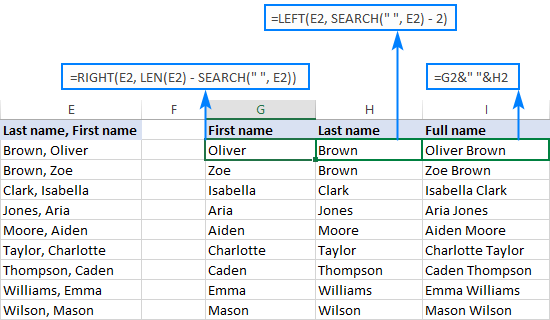
Careke din formulan ji bo veguherîna nirxan pêk bînin, û hûn baş in ku biçin!
Dibe ku pêvajo li ser kaxezê hinekî tevlihev xuya bike, lê ji min bawer bikin, ew dê di Excel-a we de tenê çend hûrdeman bigire. Di rastiyê de, ew ê ji xwendina vê dersê hîn kêmtir wext bigire, nehêle ku navan bi destan alfabe bikin :)
Her rêzek çawa li Excel-ê alfabe bike
Di yek ji mînakên berê de ku me nîqaş kir Meriv çawa bi karanîna qutiya diyalogê Sort rêzan di Excel de alfabe dike. Di wê nimûneyê de, me bi komek daneya têkildar re mijûl bû. Lê heger her rêzek agahdariya serbixwe hebe? Meriv çawa her rêzekê bi alfabeyekê dinivîsîne?
Heke jimareyek rêzên we yên maqûl hebin, hûn dikarin van gavan yek bi yek rêz bikin. Ger bi sedan an bi hezaran rêzên we hebin, ew ê windakirina wextê pir mezin be. Formul dikarin heman tiştî pir zûtir bikin.
Bihesibînin ku we gelek rêzên daneyan hene ku divê ji nû ve bi alfabetîk bi vî rengî werin rêz kirin: 
Ji bo destpêkê, etîketên rêzan li kargehek din kopî bikin an di heman pelê de cîhek din, û dûv re formula rêzika jêrîn bikar bînin da ku her rêzek li gorî rêza alfabetîk bixin (ku B2:D2 rêza yekem a tabloya çavkanî ye):
=INDEX($B2:$D2, MATCH(COLUMNS($B2:B2), COUNTIF($B2:$D2, "<="&$B2:$D2), 0))
Ji kerema xwe re Ji bîr mekin ku awayê rast ji bo têketina formula array li Excel ev ebi tikandina Ctrl + Shift + Enter. 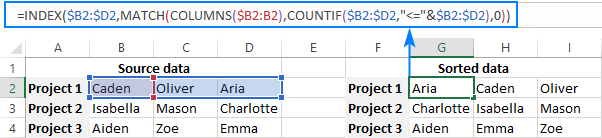
Heke hûn bi formulên array Excel-ê pir ne rehet in, ji kerema xwe van gavan bişopînin da ku wê bi rengek rast têxin pelgeya xebata xwe:
- Formula di şaneya yekem de binivîsin (G2 di rewşa me de ), û Ctrl + Shift + Enter bikirtînin. Gava ku hûn wiya dikin, Excel dê formula di {braces curly} de bihewîne. Neceribînin ku bi destan brayan binivîsin, ew ê nexebite.
- Hûna formula (G2) hilbijêrin û destika dagirtinê ber bi rastê kaş bikin da ku formula li şaneyên din ên rêza yekem kopî bikin (heta şaneya I2 li vê nimûneyê).
- Hemû şaneyên formula yên rêza yekem (G2:I2) hilbijêrin û girêka dagirtinê ber bi jêr bikşînin da ku formula li rêzên din kopî bikin.
Nîşeya girîng! Formula jorîn bi çend xalan re dixebite: Daneyên çavkaniya we divê hucreyên vala an nirxên dubare nehewînin.
Heke daneya we hin vala hebin, formula bipêçin. di fonksiyona IFERROR de:
=IFERROR(INDEX($B2:$D2,MATCH(COLUMNS($B2:B2),COUNTIF($B2:$D2,"<="&$B2:$D2),0)), "")
Mixabin, ji bo dubareyan çareseriyek hêsan tune. Ger hûn yekî dizanin, ji kerema xwe di şîroveyan de parve bikin!
Ev formula çawa dixebite
Formula jorîn li ser bingeha tevheviya klasîk a INDEX MATCH-ê ye ku ji bo lêgerîna horizontal li Excel-ê tê bikar anîn. Lê ji ber ku hewcedariya me bi cûreyek "lêgerîna alfabetîk heye", me ew bi vî rengî ji nû ve ava kiriye:
COUNTIF($B2:$D2,"<="&$B2:$D2) hemî nirxan dide ber hev. bi hev re di heman rêzê de ne û rêzek xizmên xwe vedigerîne

